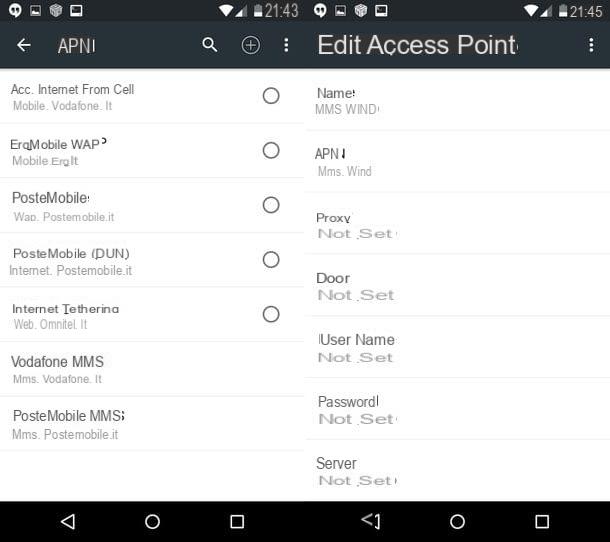Grave a tela no Huawei
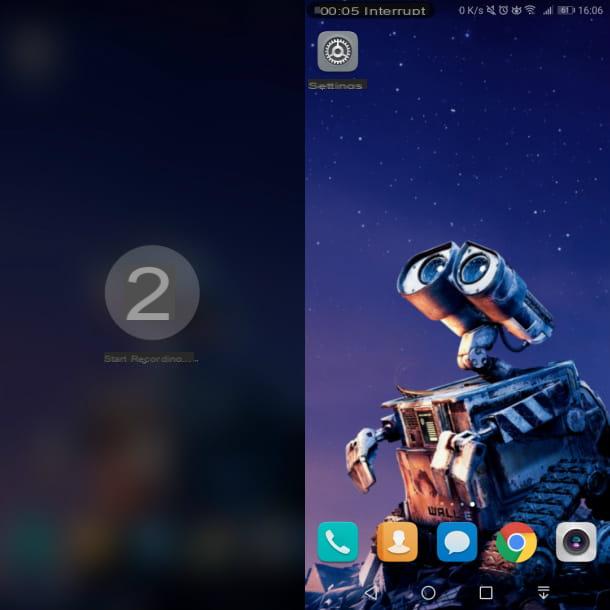
A tela de um smartphone Huawei pode ser gravada através da funcionalidade nativa de alguns dispositivos desta marca. Você pode iniciar a gravação de tela por meio de combinação de teclas ou através do ícone de início rápido no Centro de Notificação do Android. Mas vamos em ordem.
para gravar a tela, deslize de cima para baixo perto da borda superior da tela para abrir o Centro de Notificação do Android. Agora, deslize novamente de cima para baixo no Centro de Notificação, para expandir o menu de ícones de início rápido relacionados aos recursos do dispositivo.
Uma vez feito isso, a partir dos ícones que são mostrados a você, selecione aquele com o nome Tela de registro e aguarde a contagem regressiva terminar para que você possa começar a gravar imediatamente. Como alternativa, você pode iniciar a gravação por meio de uma combinação de teclas - basta manter pressionadas as teclas Aumentar o volume + Desligar por alguns segundos.
Para parar a gravação, pressione o botão Pare, que você encontra no topo. Você encontrará o vídeo da tela na galeria multimídia do smartphone, sob o título Gravações de tela.
Tela de gravação via aplicativo
Se você não consegue iniciar a funcionalidade nativa do smartphone Huawei ou não a tem, pode contar com alguns aplicativos de terceiros, dos quais falarei nos próximos capítulos, que podem realizar a tarefa de gravar a tela do dispositivo muito bem.
ADV Screen Recorder

ADV Screen Recorder é um aplicativo que permite filmar a tela de dispositivos Android com a versão 5.0 ou posterior. Ele está disponível na Play Store gratuitamente, mas você pode atualizar para a versão Pro para remover os banners, com um custo de 1,82 euros.
Se você está interessado neste aplicativo, acesse o link que eu lhe dei e pressione os botões Instalar e finalmente, su Apri. Depois de começar ADV Screen Recorder, aperte o botão ACEITAR, para aceitar os termos de uso do aplicativo e pressione OK, consentindo com as várias solicitações de acesso aos recursos do Android.
Feito isso, na tela principal do aplicativo, toque emícone do obturador e aperte o botão OK para acessar a tela do Android para permissões de sobreposição. Em seguida, mova a alavanca para cima ON e depois retorna à tela principal do aplicativo ADV Screen Recorder.
Pressione novamenteícone do obturador e conceder ao aplicativo as permissões adicionais para a gravação de áudio e tela do dispositivo. Finalmente, na tela que é mostrada a você, toque no texto Comece agora, para iniciar o aplicativo como um ícone de sobreposição.
Para realizar uma gravação de tela, basta tocar noícone com uma câmera que você encontra no lado direito da tela e pressionaícone de registro. Isso gravará qualquer atividade na tela.
Para parar a gravação, pressione novamente emícone com uma câmera e aperte o botão Parar. O vídeo gravado estará disponível no aplicativo ADV Screen Recorder ou na galeria de fotos, na seção Gravações de tela.
Se a qualidade do vídeo não for satisfatória, você pode alterar seus parâmetros nas configurações do aplicativo. Então comece ADV Screen Recorder e toque no ícone ⋮ localizado no canto superior direito. Agora, na caixa que é mostrada a você, escolha o item Configurações e edite os valores que encontrar na seção Configurações de vídeo, como resolução (Resolução de vídeo), a taxa de bits (Taxa de bits de vídeo) ou fps (Taxa de quadros de vídeo).
Outros aplicativos para gravar tela da Huawei

Além do aplicativo que falei no capítulo anterior, existem outros que você pode usar em seu smartphone Huawei para gravar a tela. Nas próximas linhas, mostrarei algumas soluções que podem ser adequadas para você.
- Gravador de tela de gravação - é um aplicativo gratuito que permite gravar a tela do smartphone em alguns passos simples. O Android versão 5.0 ou posterior é necessário para funcionar corretamente. Para versões mais antigas do Android, você precisa desbloquear as permissões de root. Ao fazer uma compra in-app de € 2,79, você pode remover a publicidade e ativar alguns recursos adicionais, como predefinições rápidas para gravar a tela.
- Screen Recorder AZ - é outro aplicativo gratuito que aparece na tela do smartphone como um ícone de sobreposição. Através deste último, é possível acessar a função de gravação de tela, através do apropriado ícone com uma câmera. Novamente, atualizando para a versão VIP, com um custo de 3,29 euros, é possível retirar os banners publicitários.
- Google Play Games - é o aplicativo oficial do Google para gerenciamento de videogames no Android. Além de gerenciar o acesso e salvar as sessões do jogo, também permite realizar a gravação da tela em SD ou HD enquanto joga os videogames compatíveis, para depois compartilhá-los no YouTube ou em qualquer outra plataforma.
Se você quiser saber mais sobre os procedimentos de instalação e uso dos aplicativos indicados, sugiro que leia o meu guia de aplicativos para gravar a tela ou o de como gravar a tela do Android.
Grave a tela do Huawei do PC

Se você quiser usar o computador para gravar a tela do smartphone Huawei, recomendo que use o software AirDroid, que pode ser baixado gratuitamente no Windows e no macOS, para o qual a instalação do aplicativo homônimo para Android é necessária.
Este serviço permite conectar um dispositivo móvel e um computador de forma fácil e sem a necessidade de nenhum cabo, para realizar determinadas operações como transferência de arquivos, exibição de notificações em tempo real e gerenciamento remoto do dispositivo através da função AirMirror. Este último recurso é útil, de fato, para gravar a tela do smartphone Huawei.
O que você precisa fazer para usar este software é primeiro instalar o aplicativo Android, através da Play Store. Então clique Instalar e finalmente, su Apri. Agora, vá para o site AirDroid e crie uma conta gratuita entrando noemail e senha para ser associado à conta AirDroid. Em seguida, escolha um apelido e aperte o botão Depois. No campo de texto que é mostrado a você, insira o Código de verificação que você recebeu por e-mail, para validar a criação da conta.

Agora você só precisa baixar o cliente de desktop do site oficial em Windows o MacOS. Clique no botão do sistema operacional em uso no seu computador para baixar o arquivo de instalação.
Quando o download for concluído, clique duas vezes no arquivo e clique em Windows, clique OK e depois no botão para a frente. Então pressione aceitável, Em seguida, Instalar e finalmente, su final. Em MacOSem vez disso, na tela que é mostrada a você, arraste oÍcone AirDroid na pasta Aplicações, para instalar.

Depois de baixar e instalar o cliente de desktop AirDroid, execute-o por meio de seu ícone de início rápido e insira os detalhes da conta que você criou anteriormente. Deste ponto em diante, o uso do software é o mesmo para clientes Windows e macOS.
Neste ponto, pegue seu smartphone e inicie o aplicativo AirDroid. Você será solicitado a fazer login com as mesmas credenciais da conta AirDroid que você criou anteriormente. Então entre email e senha e aperte o botão log in.

Agora, toque no botão Continuando para conceder ao aplicativo permissões para acessar os recursos do smartphone Huawei. Em seguida, pressione o botão permitir e, em seguida, Não obrigado. Bem, estamos quase lá! Agora tudo que você precisa fazer é voltar ao seu computador e clicar emícone com um binóculo (AirMirror), localizado na barra esquerda.
Em seguida, selecione o dispositivo Huawei e clique no item Modo somente leitura. No smartphone, será mostrado um aviso para permitir o acesso do computador ao dispositivo: em seguida, toque no item Comece agora, confirmar.
No computador, você verá o conteúdo da tela do smartphone Huawei, pronto para o registro. Então pressioneícone com uma câmera de vídeo abaixo, para começar a capturar o vídeo. Para parar, toque novamente noícone com uma câmera de vídeo.
Como gravar tela Huawei